크리에이터를 위한 고성능 노트북, ASUS 비보북 프로 15 OLED M3500QC-L1085
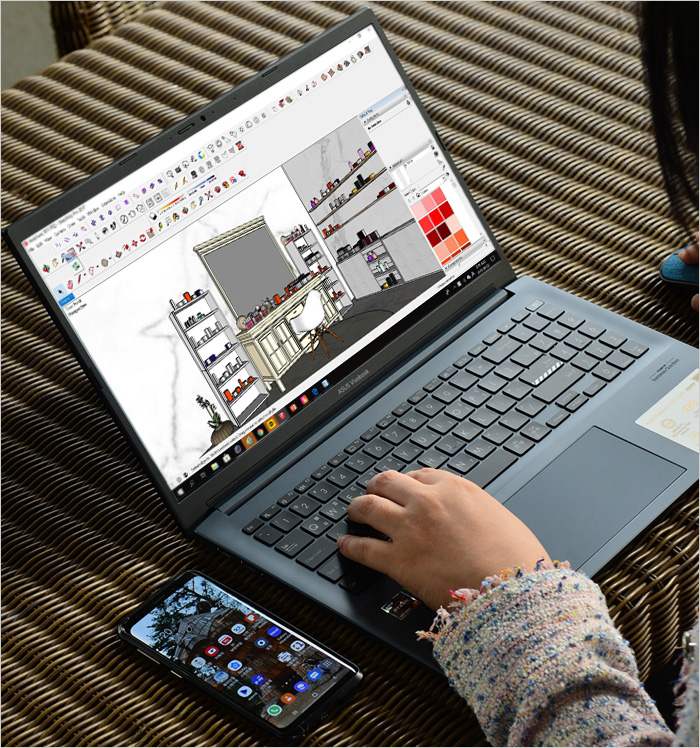
크리에이터를 위한 노트북은 일정수준 이상의 성능으로 전문가용 S/W를 부드럽게 실행할 수 있어야 하며 높은 색 정확성과 밝고 선명한 디스플레이 지원으로 작업 편의성을 높여야 한다. 이런 이유로 크리에이터 노트북을 구입하려 한다면 반드시 스펙을 확인해야 한다.
최근에는 게이밍 노트북과 크리에이터 노트북이 완전히 구분되어 있지만 불과 1~2년 전만해도 게이밍 노트북을 크리에이터 노트북이라 포장해 판매하는 경우가 많았기 때문에 특히 디스플레이의 스펙을 확인할 필요가 있다. 높은 주사율이 필수적인 게이밍 노트북과 달리 크리에이터 노트북은 색이 중요하다는 것을 인지해야 한다.
이번에 리뷰를 진행 할 ASUS 비보북 프로 15 OLED M3500QC-L1085 는 LCD 디스플레이를 탑재한 대부분의 노트북과 달리 선명한 색상을 제공하며 블루라이트 감소 기능으로 눈을 보호하는 OLED 패널이 탑재된 크리에이터 노트북으로 일반적인 업무용은 물론 영상편집이나 디자인과 같은 전문작업용으로 사용할 수 있다.
특히 라이젠 7 5800H 프로세서에 RTX 3050 Laptop GPU와 16GB DDR4 메모리 지원으로 전문가용 S/W를 부드럽게 실행할 수 잇는 강력한 성능을 경험할 수 있으며 512GB 대용량 메모리가 장착되어 여유롭게 제작된 컨텐츠를 저장 및 관리할 수 있다.
가성비에 특화된 비보북 시리즈 답게 비슷한 스펙의 경쟁모델 대비 가격도 저렴한 것을 확인할 수 있었다. 리뷰를 통해 디자인 및 특징을 살펴보고 다양한 테스트를 통해 성능을 확인해 보도록 하자.

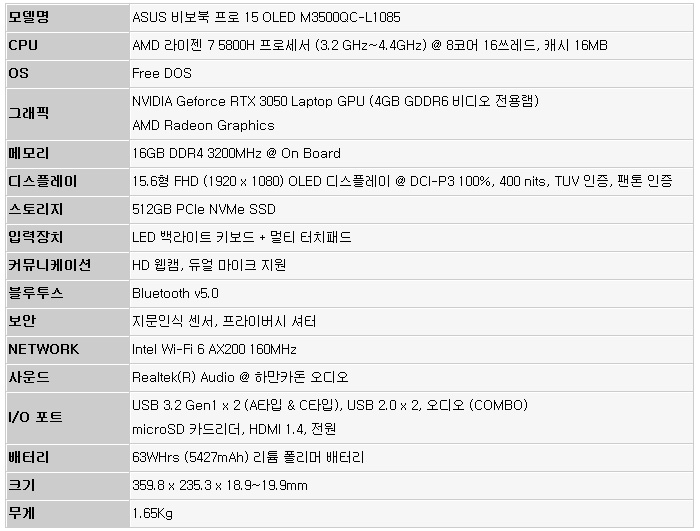
☆ 본제품은 테스트 용 기기로 실제 판매 제품과 스펙의 차이가 있을 수 있다.


ASUS 비보북 프로 15 OLED M3500QC-L1085는 크리에이터 노트북의 필수 조건인 퍼포먼스와 디스플레이를 모두 만족시키는 노트북이다. 저전력 프로세서를 사용하는 슬림 노트북이나 비즈니스 노트북과 달리 8코어 16스레드 기반의 고성능 프로세서 '라이젠 7 5800H'를 탑재해 전문가용 S/W 실행은 물론 게이밍 용도로도 활용할 수 있으며 RTX 3050 외장 그래픽 까지 장착되어 있음에도 무게가 1.65Kg에 불과해 가볍게 휴대하며 다양한 장소에서 작업을 할 수 있다.
또한 DCI-P3 100% 의 넓은 색영역을 구현해 사실적인 영상을 구현하며 최대 400nits 의 높은 밝기를 제공하는 OLED 디스플레이가 장착되어 컨텐츠 제작이나 고화질 동영상 감상시 LCD 패널과는 확연히 다른 선명한 영상을 즐길 수 있다. 특히 번인 문제를 조절하는 전용 S/W 제공으로 내구성을 높였으며 눈을 보호하는 아이케이 기술이 적용되어 장시간 편하게 사용할 수 있다.


풀KIT 의 모습으로 본체를 비롯해 120W 전원 어댑터와 케이블이 제공되며 보증서, 퀵 매뉴얼이 동봉된 것을 확인할 수 있다. 또한 스타일리쉬한 스타일로 변신시킬 수 있는 스티커가 포함되어 있다.

359.8 x 235.3 x 18.9~19.9mm 의 크기와 1.65Kg의 무게로 쉽게 휴대하며 사용할 수 있다. 비슷한 스펙의 경쟁 제품들이 2Kg에 근접하는데 반해 이 제품은 1.65Kg에 불과한 가벼운 무게로 가볍게 휴대하며 외부에서 노트북을 사용할 수 있다. 집이나 사무실 뿐만 아니라 다양한 장소에서 작업을 해야하는 크리에이터나 프리랜서 등에게 어울리는 모델이다.

15.6형 대화면을 지원하지만 슬림 베젤을 적용해 크기를 줄였으며 무게는 상단에 언급한 것과 같이 상당히 가벼운 편이다. 노트북 전용 가방을 사용할 필요없이 일반 백팩등에 노트북을 넣고 다니며 쉽게 외부에서 사용할 수 있다.
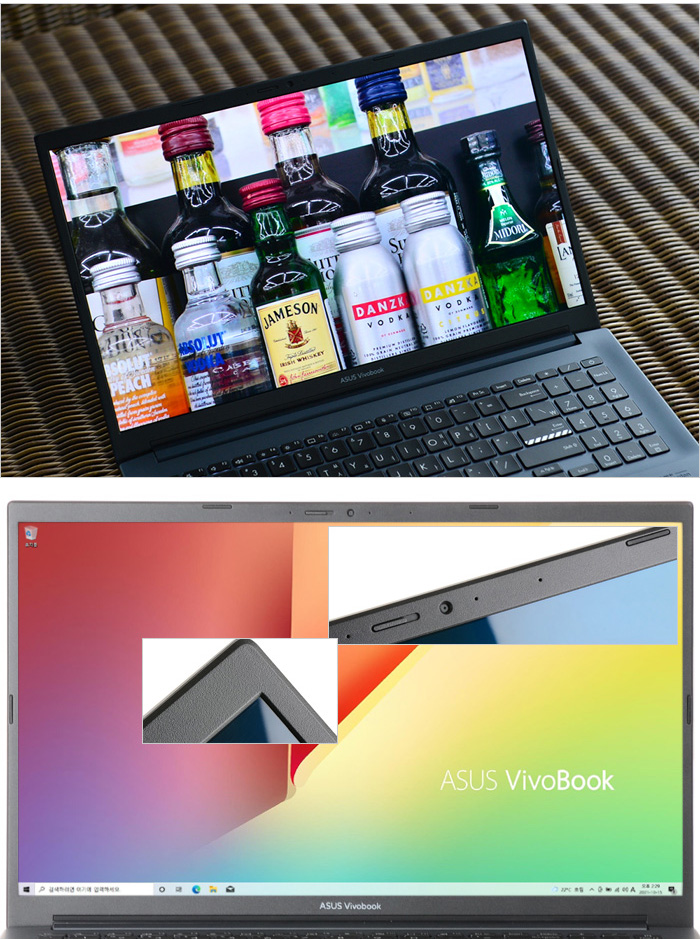
디스플레이의 모습으로 15.6형 대화면에 FHD (1920 x 1080) 해상도를 지원한다. 가성비에 특화된 비보북 시리즈 모델임에도 젠북 시리즈와 같이 OLED 패널을 탑재해 LCD와 확연히 비교되는 선명함을 경험할 수 있다. DCI-P3 100% 색 재현률 지원으로 사실적인 영상을 구현하며 팬톤 인증도 획득해 디자인 등의 작업용으로 손색이 없다.
또한 블루라이트를 줄여 눈의 피로감을 최소화 했으며 (TUV 인증 획득) 400nits 의 높은 밝기를 지원해 야외에서도 불편없이 사용할 수 있다. 또한 100만대 1의 명암비를 지원해 어두운 장면에서도 선명하고 생생한 영상을 즐길 수 있으며 0.2ms의 바른 응답시간을 지원해 매끄러운 화면을 즐길 수 있다. (안티글레어 타입을 적용한 기존 제품들과 달리 선명함을 극대화 하기 위해 글레어 타입을 적용했다.)
3면 슬림 베젤을 적용해 크기는 줄이고 영상 몰입감은 한층 높였으며 (스크린대 바디 비율이 84%에 달한다.) HD 웹캠과 마이크가 설치되어 화상회의나 셀프촬영 용도로 활용할 수 있다. 특히 마이크는 AI 소음제거 기술을 지원해 화상회의 등에서 명확하게 음성을 전달할 수 있다.

웹캠을 이용한 비주얼 해킹을 원천적으로 차단할 수 있도록 카메라에 프라이버시 셔터가 장착된 것을 확인할 수 있다. 물리적으로 카메라를 가려주기 때문에 해킹으로 노트북 권한을 획득 하더라도 사용자나 주변 상황을 전혀 볼수 없다. (동영상을 통해 자세히 확인하기 바란다.)

키보드의 모습으로 15.6형 대화면 노트북 답게 텐키가 포함된 풀사이즈 키보드가 장착된 것을 확인할 수 있다. 밝기 조정이 가능한 백라이트를 지원해 야간에도 불편없이 게임을 즐길 수 있으며 타이핑에 최적화된 1.35mm 키간거리를 지원해 편하게 타이핑을 할 수 있다.

타이핑 테스트를 진행하고 있는 모습으로 15.6형 대화면 모델답게 팜래스트가 손을 완전히 받쳐주는 것을 확인할 수 있다. 손목꺽임 등으로 인한 불편없이 키보드를 사용할 수 있으며 키압이 다소 높지만 구분감이 확연하고 쫀득쫀득한 키감 제공으로 타이핑이 무척 즐거웠다. (타이핑이 많은 유저들에게 추천하고 싶은 노트북이다.)

텐키에 전원 버튼이 장착되어 있으며 지문인식 센서가 장착되어 보안성과 편의성을 높였다. 또한 상단에는 My ASUS를 비롯한 카메라 및 마이크 비활성화, 볼륨, 밝기 등 다양한 펑션키가 제공되며 팜래스트 중앙에는 멀티 터치패드가 부착되어 외부에서 노트북을 손쉽게 조작할 수 있다.

기기 전면부의 모습으로 상판과 하판 사이에 깊은 홈이 있어 한손으로 쉽게 상판을 오픈할 수 있다. 특히 무게중심을 고려한 설계로 상판 오픈시 하판이 따라 올라오지 않는다.

기기 좌측면의 모습으로 주변기기 연결을 위한 2개의 USB 2.0 단자가 설치되어 있고 측면에는 전원과 배터리 상태확인을 위한 LED가 장착된 것을 확인할 수 있다.

기기 우측면의 모습으로 전원 단자와 외부 디스플레이 연결을 위한 HDMI 단자가 제공된다. 또한 A타입과 C타입의 USB 3.2 Gen1 단자가 제공되며 이어폰이나 헤드셋 연결을 위한 오디오 (COMBO) 단자도 설치된 것을 확인할 수 있다. 또한 데이터 백업을 위한 microSD 카드리더도 설치되어 있다.

기기 후면부의 모습으로 뜨거워진 내부 공기가 빠져나가는 통풍구가 설치되어 있다.

기기 바닥면의 모습으로 CPU와 GPU가 장착된 상단부에 통풍구가 설치된 것을 확인할 수 있으며 사방에 고무패드가 설치되어 있어 충격 등으로부터 제품을 보호할 뿐만 아니라 미끄러짐을 방지한다. 또한 하단 양 측면에는 하만카돈 스피커가 설치되어 퀄리티 높은 사운드를 즐길 수 있다.
@ 전원설정을 균형조정 (밝기 50%, 에어플레인 모드, 내장그래픽) 으로 지정하고 슬라이드쇼를 무한 반복해 본 결과 17시간 04분 동안 재생된 후 시스템 대기모드로 진입하는 것을 확인할 수 있었으며 노트북을 끄고 1시간 충전 했을 때 72% 충전이 진행되었다. (슬림 노트북 수준의 긴 배터리 사용시간이 무척 마음에 든다.)
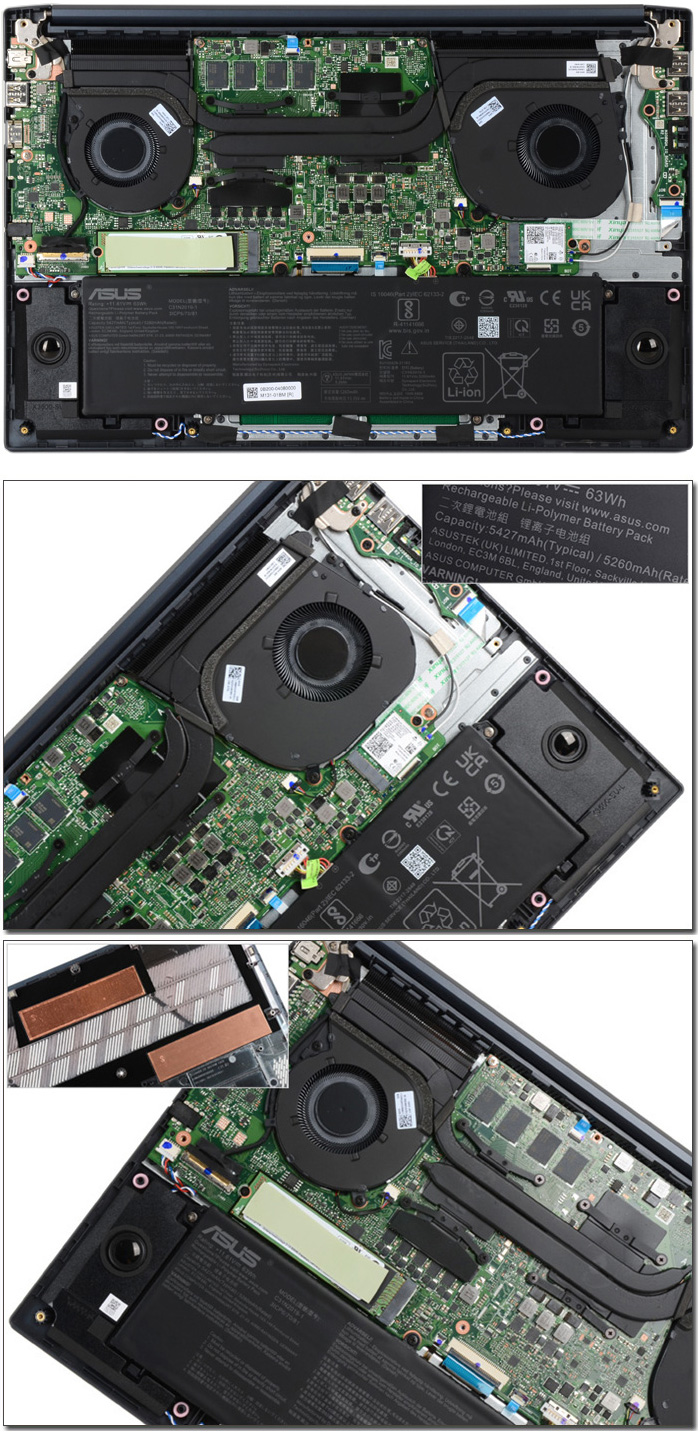
바닥면 내부의 모습으로 퍼포먼스에 특화된 크리에이터 노트북 답게 듀얼팬과 히트파이프가 설치된 것을 확인할 수 있으며 512GB 의 SSD에 쿨링 패드를 부착해 안정성을 높였다. (바닥면에도 패드가 부착된 것을 확인할 수 있다.)
16GB 의 DDR4 메모리가 온보드로 제공되며 인텔 Wi-Fi 6 무선랜카드가 설치되어 빠른 무선속도를 즐길 수 있다. 또한 하단에는 5427mAh 용량의 리튬이온 배터리가 장착되어 있고 하단 양 측면에는 스피커가 설치된 것을 확인할 수 있다.
@ 바닥면 분리 난이도 중 : TR6 드라이버를 이용해 눈에 보이는 모든 볼트를 풀어주고 힌지나 모서리 등의 틈에 얇은 헤라를 넣어 분리하면 된다.

기본 제공되는 액세서리의 모습으로 120W 전원 어댑터와 케이블을 비롯해 보증서, 설명서를 지원하며 다양한 디자인의 스티커가 포함되어 있다.


OLED 특유의 선명함과 스펙대비 가벼운 무게가 인상적이었다. 이번에는 지원 기능과 S/W를 살펴보고 테스트를 통해 성능을 자세히 알아보도록 하자. @ 이 제품은 프리도스 모델로 임의로 윈도우 10을 설치해 테스트를 진행했다. 이점 참조 바란다.
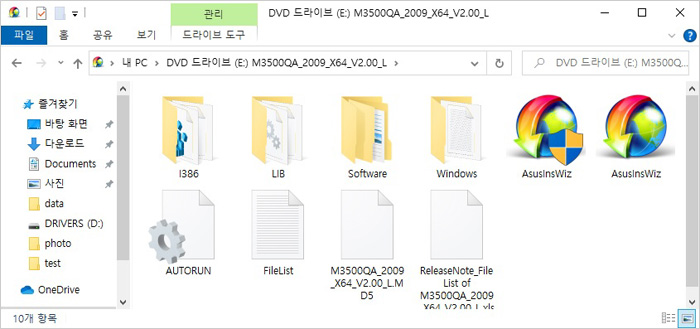
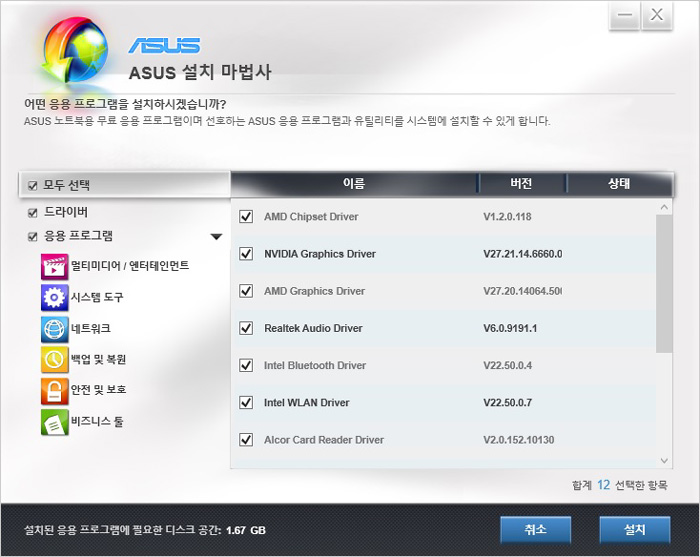
이 제품은 D드라이브에 ASUS 설치 마법사를 제공해 손쉽게 드라이버와 S/W를 설치할 수 있다. (윈도우 설치시 D드라이브를 건드리지 말기 바란다.) 드라이버를 수동으로 설치해야 하는 경쟁 모델들과 달리 몇 번의 터치만으로 설치가 가능해 노트북 셋팅이 상당히 편했다.

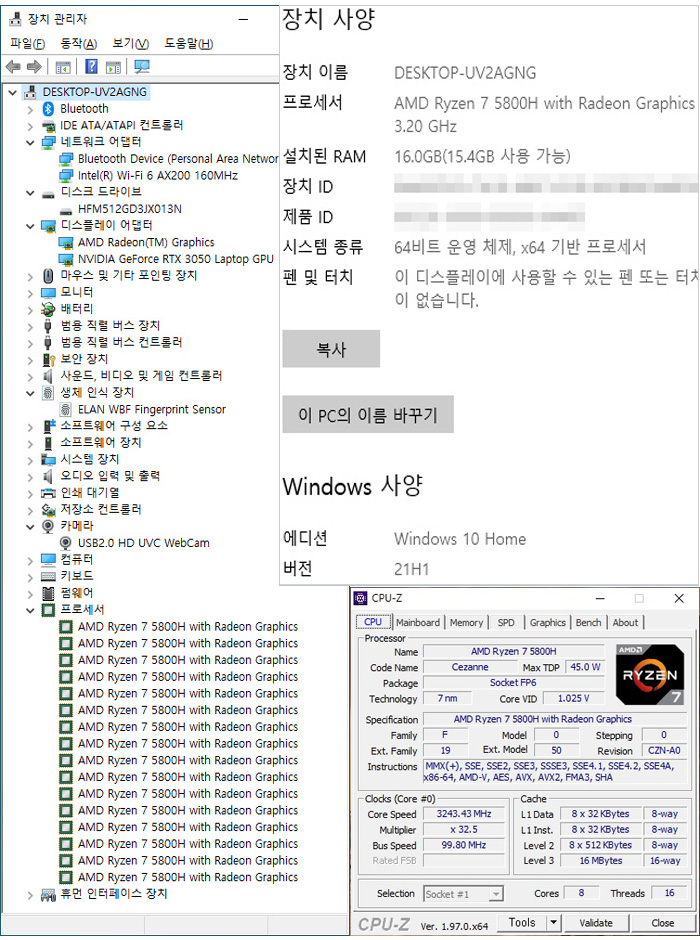
시스템 정보를 확인하고 있는 모습으로 저전력 프로세서를 사용하는 제품들과 달리 8코어 16스레드에 16MB 캐시를 제공하는 라이젠 7 58000H 프로세서가 장착된 것을 확인할 수 있으며 16GB 의 넉넉한 메모리가 기본 탑재되어 있다. 또한 영상편집과 같은 전문작업을 위해 지포스 RTX 3050 이 탑재되어 있고 512GB SSD가 장착되어 대용량 데이터를 편하게 저장할 수 있다.
또한 인텔 Wi-Fi 6 무선랜 카드가 설치되어 고속 무선랜 사용 및 블루투스 기기 연결이 가능하며 HD 웹캠과 지문인식 센서가 장착된 것도 알 수 있다.
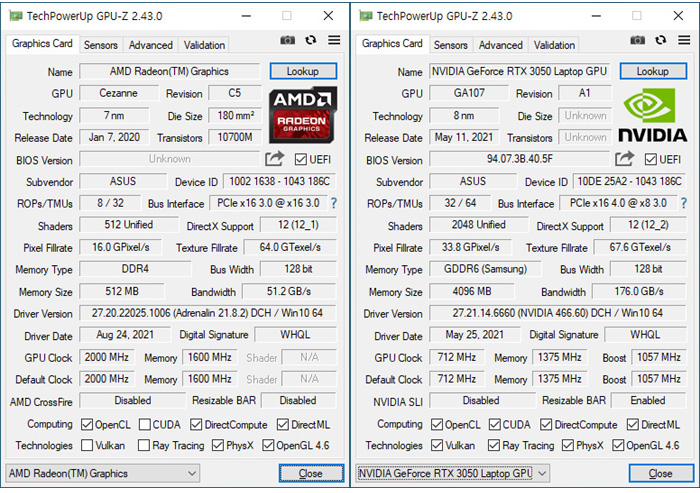
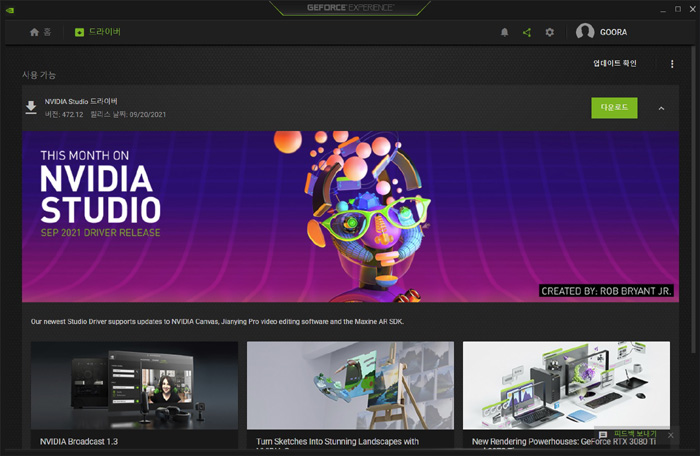
내/외장 그래픽의 스펙을 확인하고 있는 모습으로 외장그래픽 RTX 3050은 1057MHz 의 부스트 클럭을 지원하며 4GB 의 GDDR6 비디오 전용램이 설치된 것을 확인할 수 있다. (게이밍 노트북에 장착된 RTX 3050 대비 부스트 클럭이 낮다. 열을 잡기위한 셋팅이라고 이해하면 될 것이다.) @ 이 제품은 크리에이터에 특화된 노트북으로 드라이버 또한 크리에이터에 맞게 설치해야 한다. 지포스 익스피리언스 실행시 스튜디오 드라이버를 적용하기 바란다.

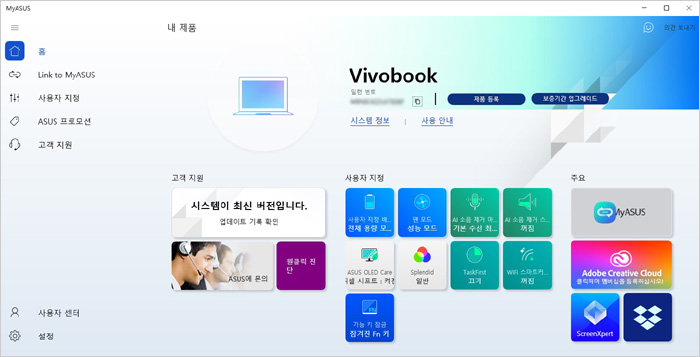
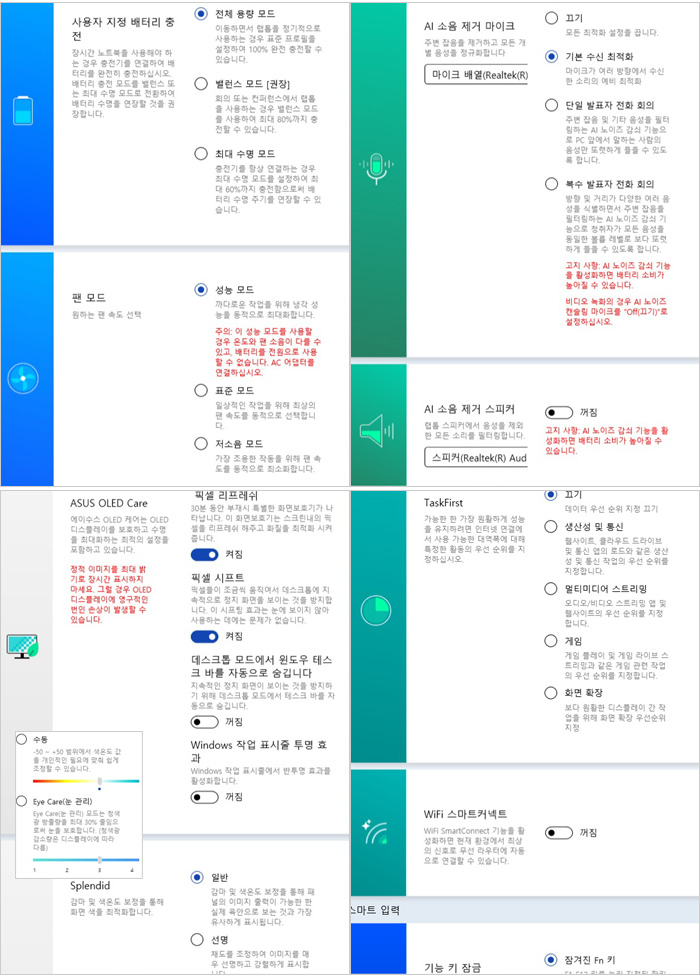
ASUS 노트북의 다양한 기능을 손쉽게 설정할 수 있는 MyASUS 앱을 실행한 모습으로 업데이트 기능을 지원해 손쉽게 최신 드라이버를 설치할 수 있으며 원클릭 진단 기능을 지원해 시스템의 문제를 빠르게 파악할 수 있다. (키보드에서 빠르게 실행할 수 있는 전용키가 제공된다.)
또한 배터리와 퍼포먼스, 디스플레이 설정이 가능하며 Fn 키도 원하는 대로 설정할 수 있다. 뿐만 아니라 노트북이 사용자의 현재 환경에서 최적의 신호를 찾아 라우터에 자동으로 연결하는 WiFi SmartConnect를 비롯해 스피커와 마이크의 잡음 감소 및 제거 기술을 지원한다.

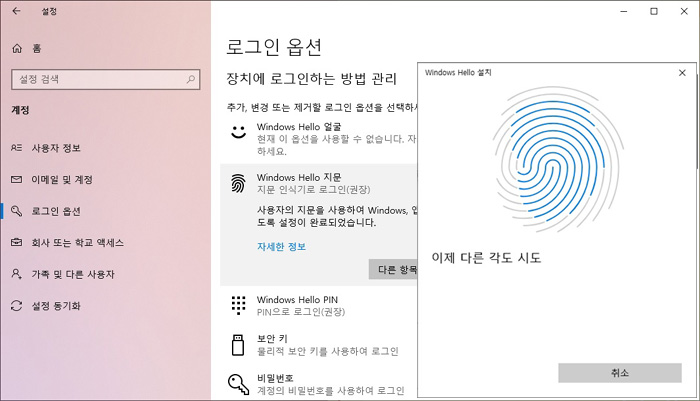
얼굴인식 로그인을 지원했던 전작들과 달리 전원 버튼에 지문인식 센서를 장착해 보안성과 편의성을 높였다. 설정-계정에 있는 로그온 옵션에서 윈도우즈 헬로를 실행해 지문을 등록할 수 있으며 인식율도 뛰어나 집이나 회사 등에서 유용하게 활용할 수 있다.
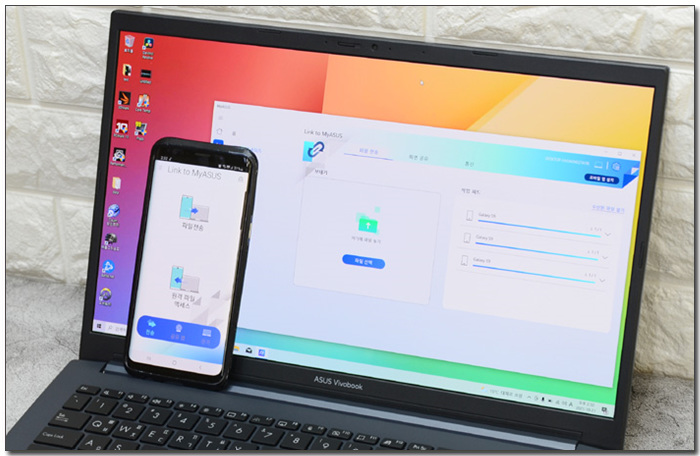
스마트폰과 연결해 데이터를 전송하고 화면을 공유할 수 있는 Link to MyASUS 기능을 지원한다. 상단의 사진은 갤럭시 S9 와 연결해 파일전송 테스트를 진행하고 있는 모습으로 정상적으로 작동하는 것을 확인할 수 있었다.
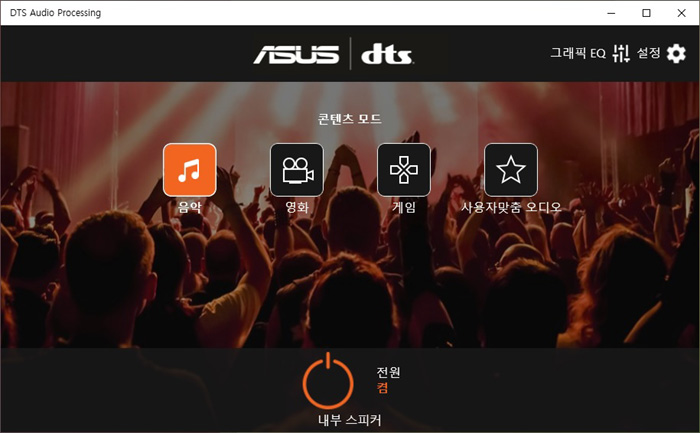
DTS 오디오를 지원한다. 사진과 같이 다양한 프로파일이 제공되며 사용자 맞춤 사운드 설정 및 EQ 설정이 가능하다.

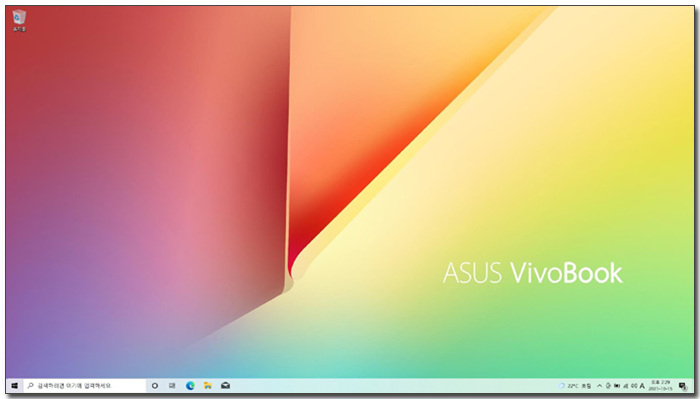
노트북이 완전히 꺼진 상태에서 전원 버튼을 눌러 바탕화면이 노출될 때 까지의 시간 (콜드부팅) 을 측정했는데 8.5초가 소요되는 것을 확인할 수 있었다. (기다림의 지루함 없이 노트북을 사용할 수 있을 것이다.)


HD 웹캠의 화질을 확인하고 있는 모습으로 어두운 실내에서도 밝고 선명한 영상을 구현하는 것을 확인할 수 있었다. 화상회의나 셀프촬영 등의 용도로 충분히 활용할 수 있을 것이다.

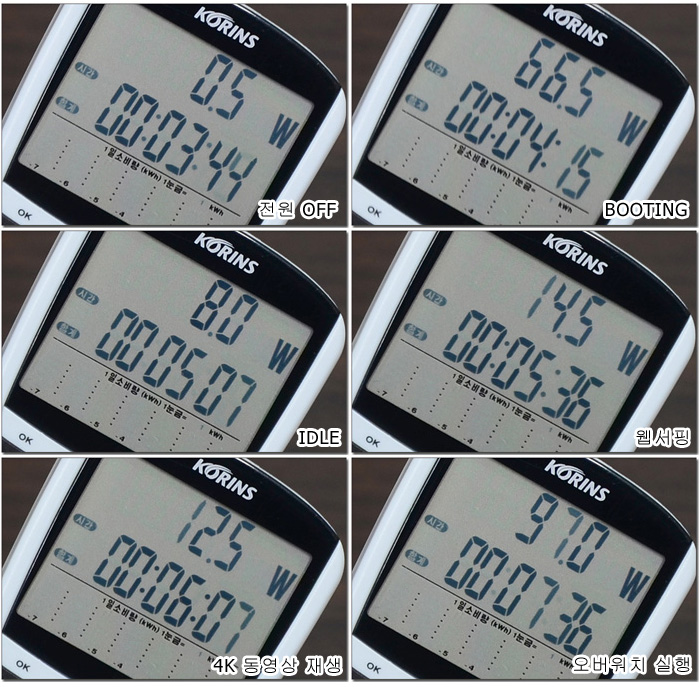
소비전력 테스트를 진행하고 있는 모습으로 (최고 성능 모드) 외장그래픽이 탑재된 제품이자만 아이들 이나 캐주얼한 작업시 10W 대의 낮은 소비전력으로 작동했으며 게임 실행시에는 100W 이상으로 소비전력이 올라가는 것을 확인할 수 있다. 65W 충전기를 사용하는 노트북들과는 확연히 다른 성능을 경험할 수 있을 것이다.

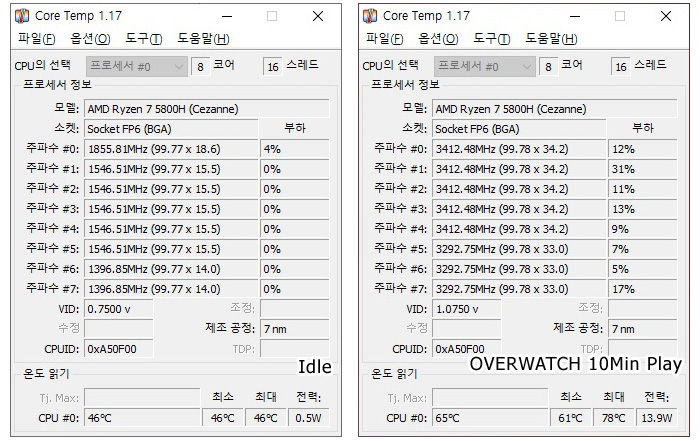
CPU 온도 테스트를 진행하고 있는 모습으로 (최고 성능 모드, 실내온도 21도) 아무것도 하지 않은 Idle 상태에서는 46도 정도로 동작했으며 10분간 오버워치를 플레이 하고 측정했을 때 에는 65~78도 정도로 작동하는 것을 확인할 수 있었다. (게임 실행시에도 80도 이상으로 온도가 올라가지 않는 것이 무척 마음에 들었다.)

열화상 카메라를 이용해 게임 실행중 열분포를 확인하고 있는 모습으로 키보드 중앙부를 중심으로 열이 퍼져나가며 팬이 설치된 양 측면은 상대적으로 열이 낮은 것을 확인할 수 있다. 또한 통풍구로 뜨거운 공기가 원할하게 빠져나가는 것이 눈에 띄며 팜래스트 온도가 낮아 편하게 손을 올려두고 타이핑 할 수 있다.
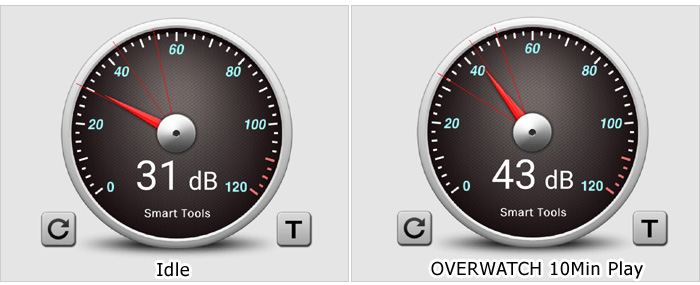
팬소음 테스트를 진행하고 있는 모습으로 캐주얼한 작업시에는 팬소음이 거의 들리지 않았으며 게임을 실행했을 때에는 40dB 이상의 팬소음이 들리는 것을 확인할 수 있었다. (120W 전원 어댑터를 지원하는 고성능 노트북으로 팬소음이 발생할 수밖에 없다.)

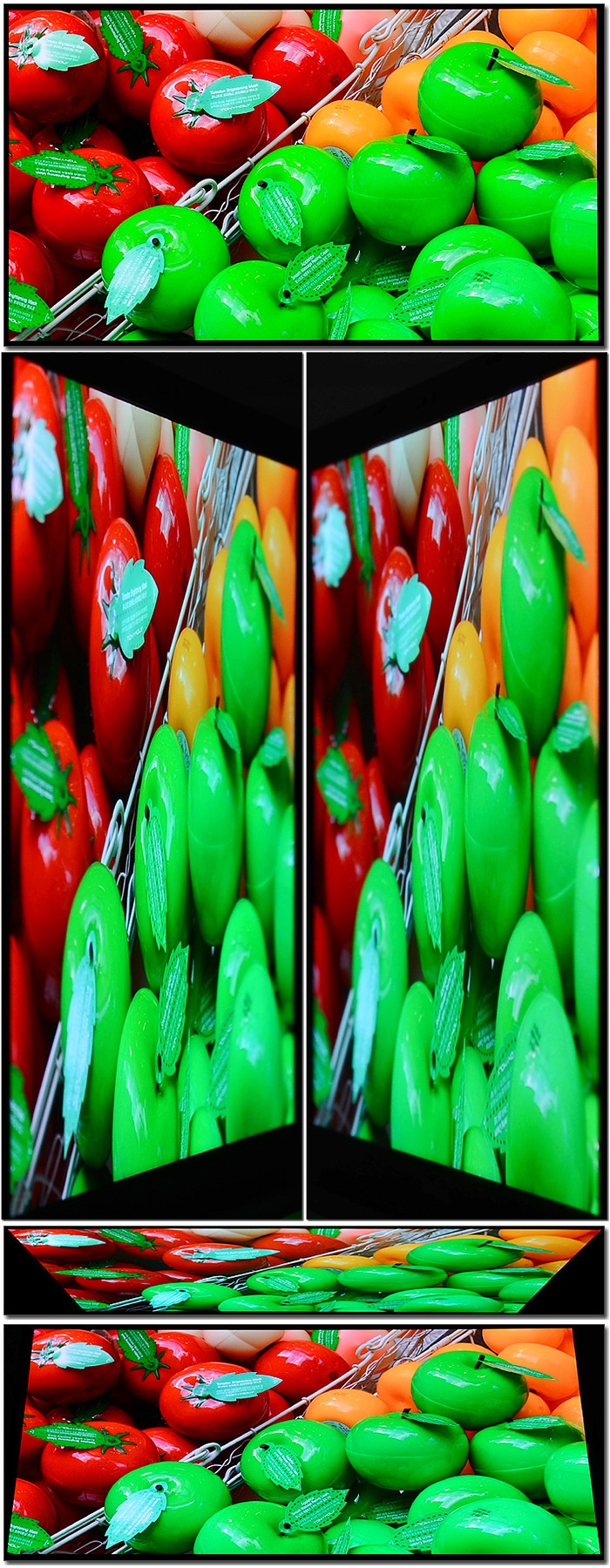
OLED 디스플레이가 탑재된 노트북으로 시야각으로 인한 불편없이 사용할 수 있다. 상단의 사진은 시야각 테스트를 진행하고 있는 모습으로 극단적인 각도에서도 반전이나 채도저하 없는 선명한 영상을 보여주었다.
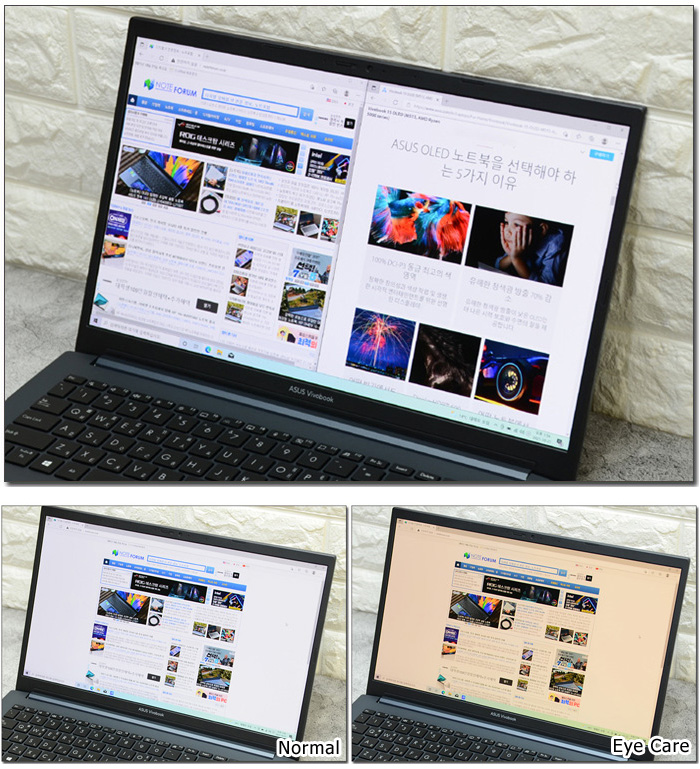
FHD 해상도 지원으로 여유롭게 2개의 창을 띄어둘 수 있으며 좌/우 슬림배젤을 적용해 답답한 느낌이 전혀 들지 않았다. 또한 My ASUS 의 스플렌디드에서 4단계 아이케어 설정이 가능해 블루라이트로부터 눈을 보호할 수 있다.


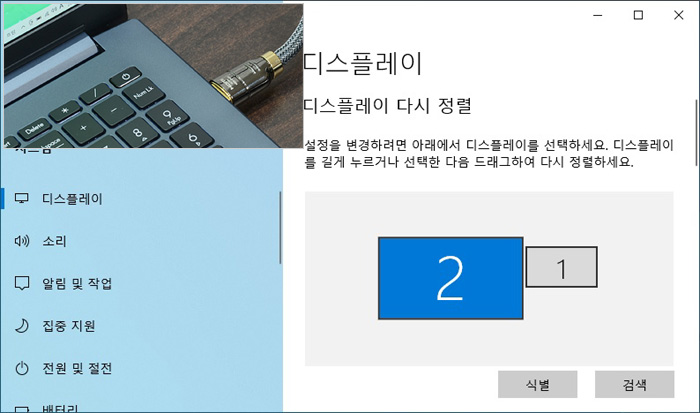
HDMI 단자가 설치되어 외부 디스플레이도 손쉽게 연결할 수 있다. 상단의 사진은 4K 해상도를 지원하는 모니터 연결 모습으로 원할하게 작동하는 것을 확인할 수 있었다.

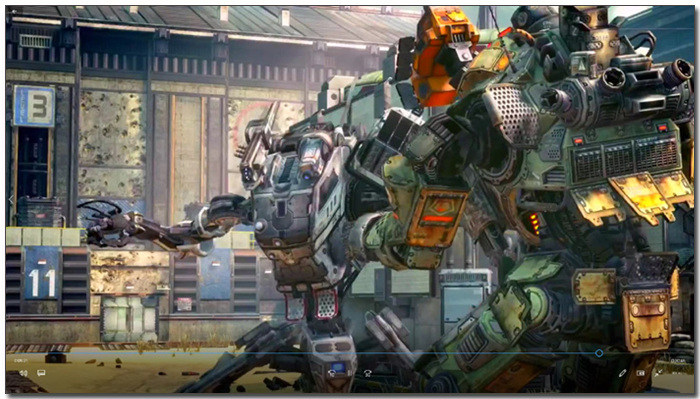
4K 동영상을 이용해 멀티미디어 테스트를 진행하고 있는 모습으로 15.6형 디스플레이에 슬림베젤 적용으로 시원시원한 영상을 즐길 수 있으며 OLED 특유의 선명함이 더해져 높은 몰입감을 경험할 수 있었다. 사운드도 상당히 준수한 모델로 동영상 감상용으로 손색없는 노트북이다.
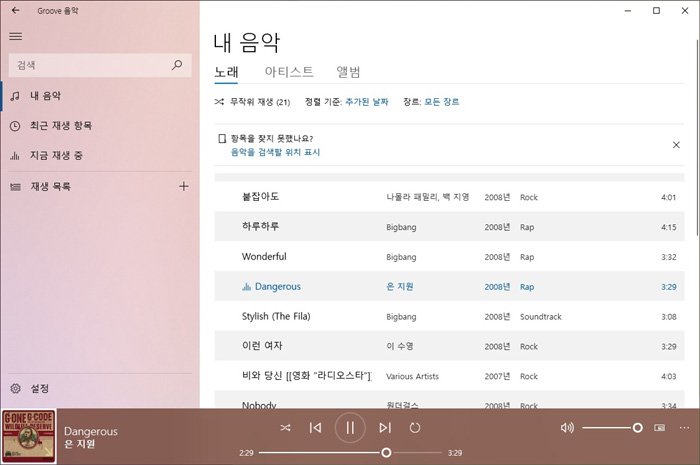
MP3 파일을 이용해 스피커 테스트를 진행하고 있는 모습으로 하만카돈 오디오 기술이 적용된 모델답게 높은 출력으로 시원시원한 사운드를 즐길 수 있으며 중고음 뿐만 아니라 저음 재생력도 뛰어나 귀를 자극하지 않는 자연스러운 소리를 즐길 수 있었다.
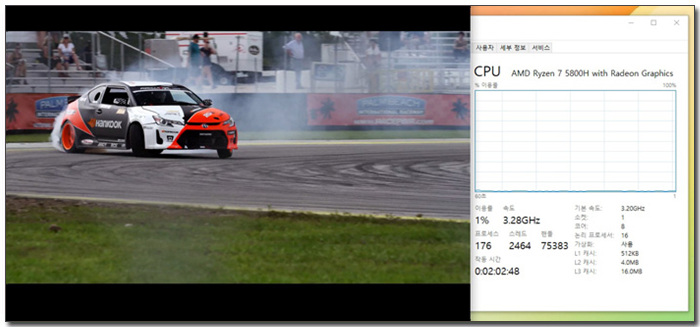
4K 동영상을 이용해 멀티미디어 테스트를 진행하고 있는 모습으로 1~3% 의 점유율을 보여 주었으며 웹서핑과의 멀티테스킹시 20% 초반까지 점유율이 올라가 문제없이 사용할 수 있었다.


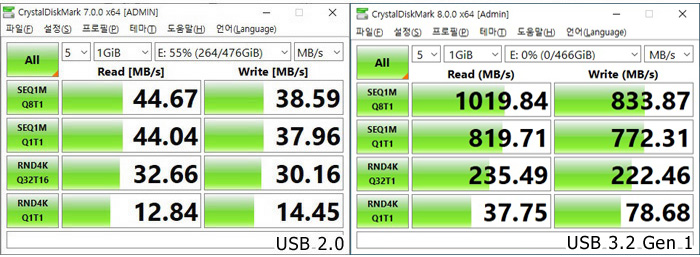
이 제품은 USB 3.2 Gen1 단자를 지원해 빠른 데이터 전송이 가능하다. 상단의 사진은 외장 SSD를 이용해 USB 2.0 단자와의 속도 테스트를 진행하고 있는 모습으로 확연한 차이를 보여주었다.

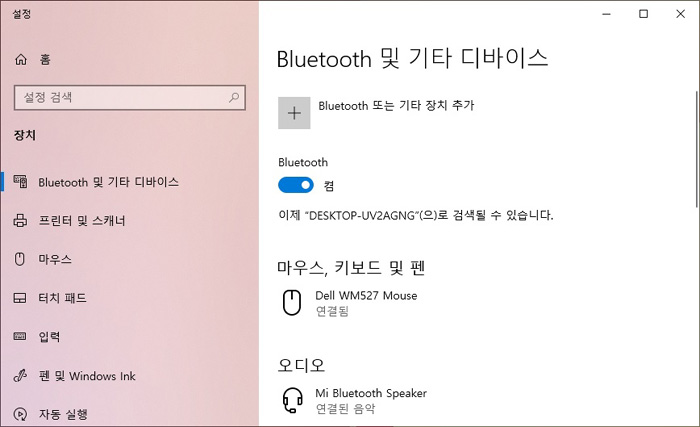
블루투스를 지원해 무선으로 주변기기를 연결할 수 있다. 상단의 사진은 마우스와 스피커의 연결 테스트를 진행하고 있는 모습으로 문제없이 작동되는 것을 확인할 수 있다. (인텔 무선랜카드를 사용해 기기 검색 및 연결속도가 상당히 빠르다.)

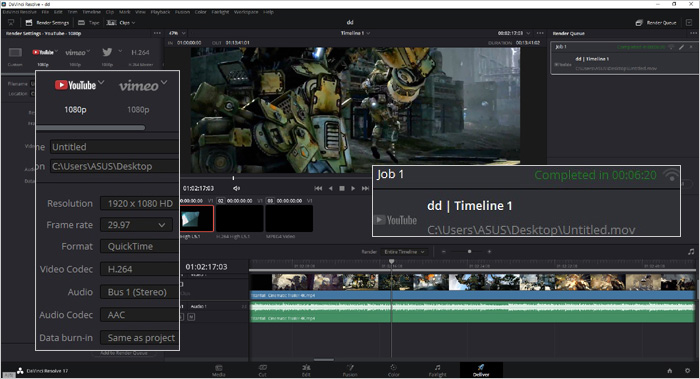
영상편집 S/W 다빈치 리졸브를 이용해 랜더링 테스트를 진행하고 있는 모습으로 (640MB, 920MB, 990MB 4K 동영상을 단일 동영상으로 랜더링, FHD 해상도에 H.264 비디오 코덱) 06분 20초가 소요되는 것을 확인할 수 있었다. 크리에이터를 위한 영상편집 용도로 충분히 활용할 수 있을 것이다.

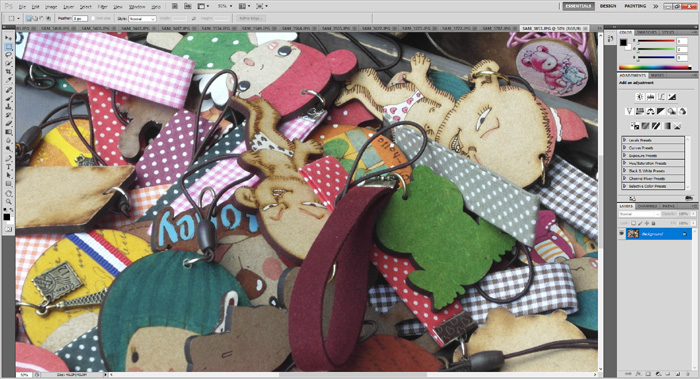
포토샵을 이용해 사진편집 테스트를 진행하고 있는 모습으로 15.6형 대화면에 OLED 디스플레이, RTX 3050 & 16GB 메모리를 지원해 부드럽게 작업할 수 있었다. 고화질 사진편집 뿐만 아니라 디자인 등의 작업용으로도 활용할 수 있다. @ 46장의 원본 사진 (총 180MB) 을 로딩하는데 걸리는 시간을 측정했는데 27 초가 소요되었다.
![sbar11[1].jpg](http://www.noteforum.co.kr/temp_review/m3500qc/sbar11%5B1%5D.jpg)
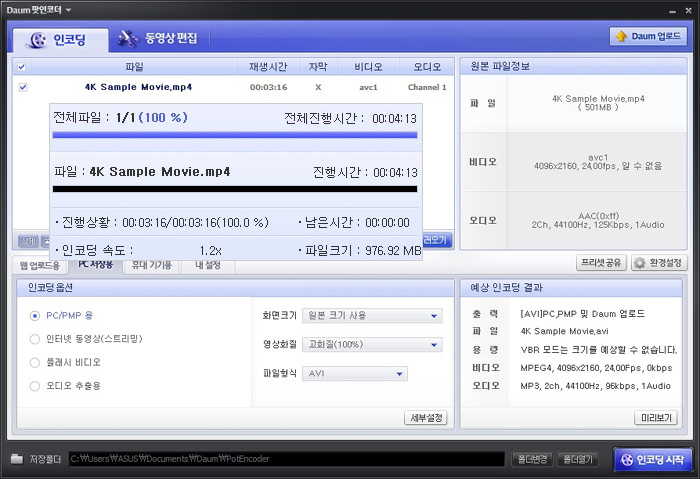
다음 팟인코더를 이용해 4K 동영상의 인코딩 테스트를 진행하고 있는 모습으로 4분 13초의 짧은 인코딩 시간을 보여주었다.

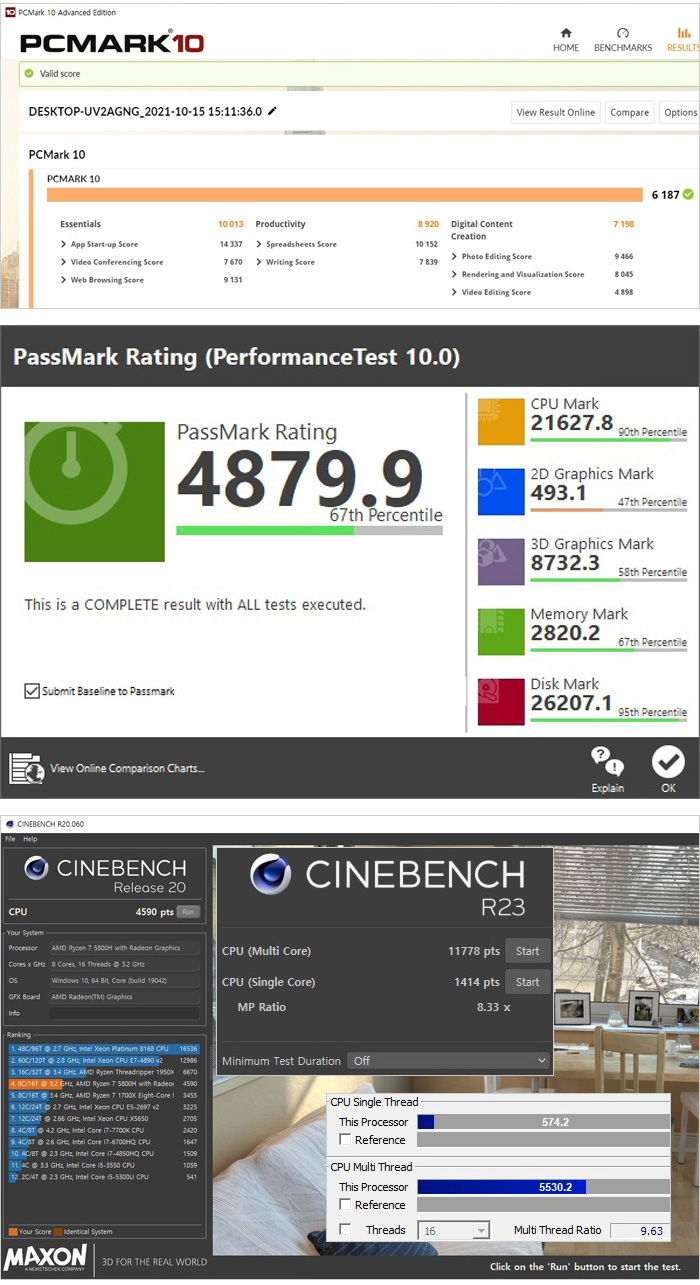
벤치마크 프로그램을 이용해 기기의 성능을 확인하고 있는 모습으로 게이밍 노트북과 같은 높은 스코어를 보여주었다. 특히 프로세서의 스코어는 최고급형 게이밍 노트북과 견주어도 부족함이 없을 정도로 높은 것을 확인할 수 있었다.
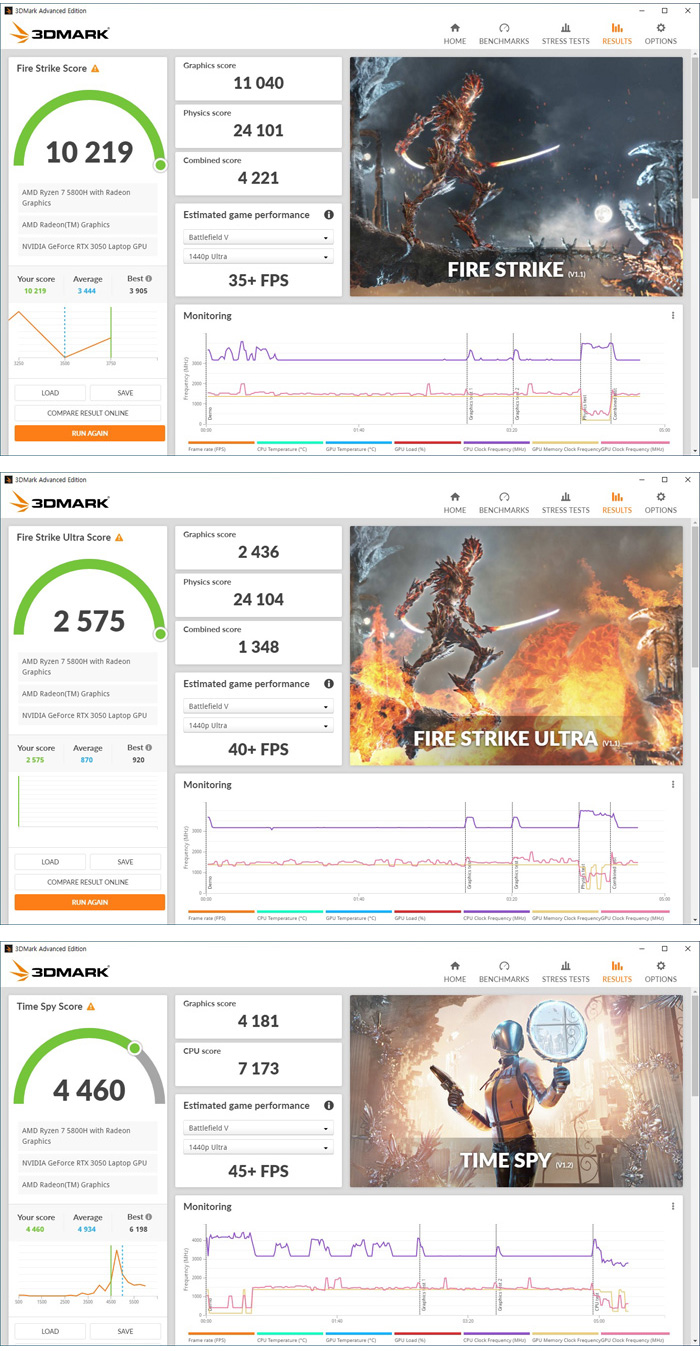
3DMARK를 이용해 3D 성능을 확인하고 있는 모습으로 3D 게임을 상위 옵션에서 부드럽게 즐길 수 있는 스코어를 보여주었다.
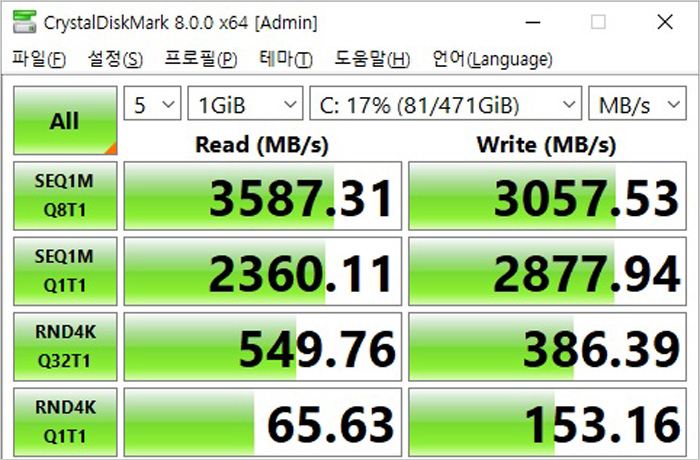
SSD의 속도를 확인하고 있는 모습으로 512GB NVMe SSD를 탑재해 빠른 속도를 즐길 수 있을 뿐만 아니라 여유롭게 대용량 파일을 저장할 수 있다.

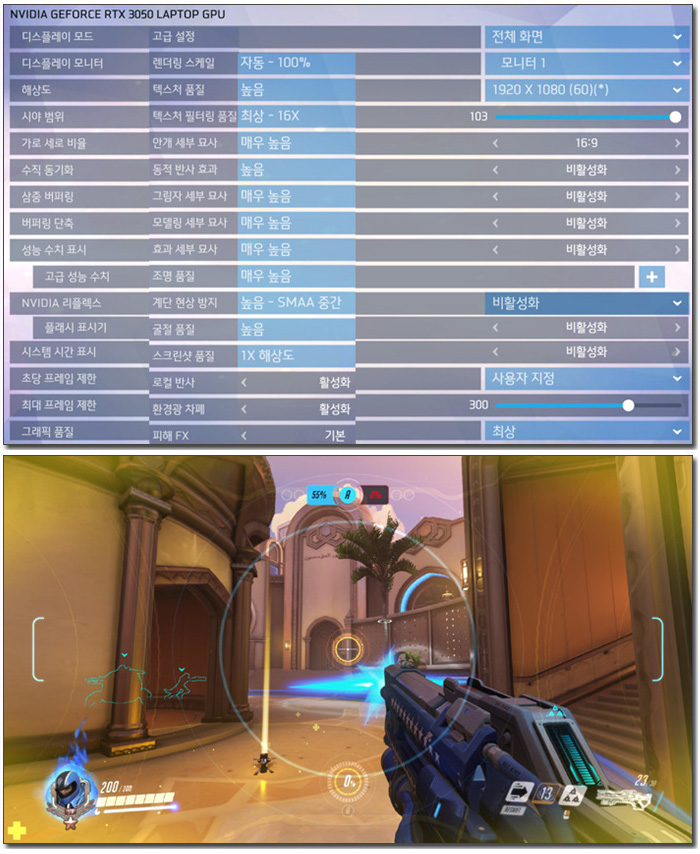
오버워치 테스트를 진행하고 있는 모습으로 최상 옵션에서 101-132 프레임으로 플레이 되는 것을 확인할 수 있었다. 여유롭게 게임을 즐길 수 있을 것이다.
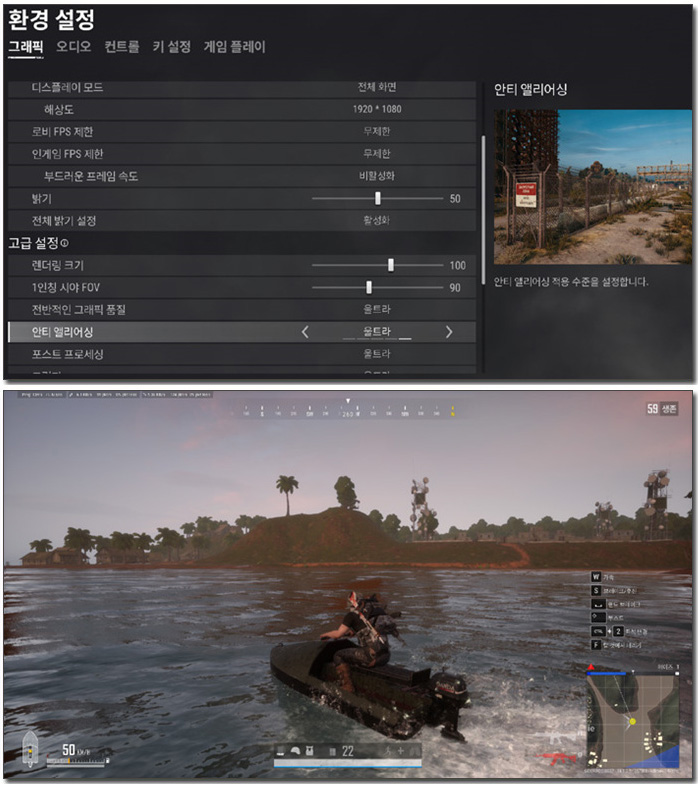
배틀그라운드를 울트라 옵션에서 실행하고 있는 모습으로 (사녹 맵) 64-93 프레임으로 구동되는 것을 확인할 수 있었다. 게임을 즐기는데 어려움은 없을 것이다.



영상편집이나 디자인 작업을 위한 크리에이터 노트북을 구입하고 싶지만 200만원에 육박하거나 훌쩍 뛰어넘는 높은 가격으로 구입에 부담을 느끼는 유저들이 많을 것이다. 이번에 리뷰를 진행한 ASUS 비보북 프로 15 OLED M3500QC-L1085는 합리적인 가격에 구입할 수 있는 크리에이터 노트북으로 성능이나 화질이 떨어지지 않아 전문작업용으로 사용하기에 부족함이 없다.
이 제품은 AMD의 최고급형 모바일 프로세서인 라이젠 7 5800H를 기본 탑재해 저전력 프로세서 기반의 노트북과는 확연히 다른 성능을 경험할 수 있으며 16GB 의 넉넉한 메모리 용량과 RTX 3050 외장그래픽 지원으로 높은 성능을 필요로 하는 전문가용 S/W를 부드럽게 실행할 수 있다.
OLED 디스플레이 탑재도 큰 장점이라 할 수 있다. 가성비에 특화된 제품임에도 OLED를 기본 장착해 LCD와는 확연히 비교되는 선명한 영상을 경험할 수 있으며 높은 색 정확도로 전문적인 작업용으로 유용하게 활용할 수 있다. 특히 높은 밝기를 지원해 야외에서도 명확하게 화면을 볼 수 있으며 TUV 인증을 받은 모델답게 블루라이트로 인한 스트레스 없이 장시간 작업을 할 수 있다.
휴대성을 고려한 설계도 매력적인 부분이다. 게이밍 노트북에 준하는 하드웨어 스펙을 가지고 있음에도 1.65Kg 에 불과한 가벼운 무게를 지원해 쉽게 들고다니며 사용할 수 있다. 특히 배터리사용시간도 프리미엄 슬림 노트북 수준으로 길어 캐주얼한 작업시에는 전원 어댑터를 가지고 다닐 필요도 없다.
뛰어난 키감으로 타이핑 만족감을 높인 키보드도 장점이라 할 수 있으며 아이스쿨 플러스 기술이 적용되어 열을 효과적으로 제어하는 것도 인상적이었다. 또한 하만카돈 오디오 기술이 적용되어 퀄리티 높은 사운드를 즐길 수 있다.
마지막으로 보안성을 높인 설계를 칭찬하고 싶다. 프라이버시 셔터가 장착되어 비주얼 해킹을 미연에 방지하며 지문인식 센서가 적용되어 자리를 비울때 중요자료가 노출되는 것을 미연에 방지할 수 있다.
쉽게 휴대할 수 있는 고성능 노트북이 필요하거나 OLED의 선명함을 만끽하고 싶은 유저들에게 추천한다. 보급형 크리에이터 노트북과는 완전히 다른 성능과 화질을 경험할 수 있을 것이다.
김원영 기자 [email protected]
[디지털 모바일 IT 전문 정보 - 노트포럼]
Copyrights ⓒ 노트포럼, 무단전재 및 재배포 금지
- 2024-04-12 17:08 제휴 리뷰 > 날렵하고 빠른 OLED노트북, 레노버 아이디어패드Slim5 16AHP9 83DD0023KR
- 2024-04-05 16:22 제휴 리뷰 > 다용도 고성능 미니PC, 레노버 아이디어센터 Mini 01IRH8 90W20048KA
- 2024-04-05 16:15 제휴 리뷰 > 가볍고 조용한 게이밍 노트북, MSI 사이보그 15 AI A1VFK
- 2024-04-05 16:10 제휴 리뷰 > 작고 가벼운데 성능은 최고, ACER 스위프트 고 14 OLED SFG14-73
- 2024-03-29 15:18 제휴 리뷰 > 14세대 인텔코어 완벽지원 국민 메인보드, MSI MAG B760M 박격포 II
Who's 노트포럼

디지털 모바일 IT 전문 정보지, 노트포럼
-
Read More

다양한 용도로 활용할 수 있는 고성능 노트북, 삼성 갤럭시북 NT750XDA-X71A
저전력 프로세서 기반의 슬림 노트북도 스펙에 따라 성능이 천자만별 이기 때문에 활용도에 맞는 스펙의 제품을 구입해야 한다. 문서작업 위주로 노트북을 사용한다면 펜티엄이나 i3 프로세서 기반의 제품만으로 충분한데 반해 게임을 즐기거나 디자인 등의... -
Read More

하이브리드 아키텍처로 극한의 성능 구현, 12세대 인텔코어 i9-12900KF 프로세서
CPU는 PC의 성능을 좌우하는 가장 중요한 부품이다. 어떤 CPU를 사용하느냐에 따라 PC의 활용도가 결정될 정도로 큰 영향을 미치기 때문에 PC를 새로 구입하거나 업그레이드 할 경우 CPU 선택에 신중을 기해야 한다. 인텔 프로세서는 꾸준히 신제품을 출... -
Read More

공간활용성 높인 고성능 데스크탑 PC, HP 파빌리온 TP01-2024KR
최신 게임을 플레이 하거나 영상편집과 같은 전문작업용으로 PC를 사용할 경우 반드시 퍼포먼스를 최우선으로 고려해야 한다. 성능이 떨어지면 게임 실행 자체가 안되거나 작업 시간이 길어지기 때문에 PC를 구입할 때 CPU와 GPU, 메모리 용량등을 먼저 확... -
Read More

듀얼힌지로 자유로운 각도조절, 다크플래쉬 DLT21 알루미늄 접이식 노트북 스탠드
데스크탑PC에서 사용하는 모니터는 사용자와 눈높이가 맞아 바른 자세로 PC를 사용할 수 있다. 그에 반해 노트북은 화면의 위치가 낮기 때문에 자연스레 고개가 숙여지게 되며 장시간 이런 자세로 노트북을 사용하면 목이나 허리등에 통증이 발생하게 된다.... -
Read More

차별화된 성능과 기능으로 무장한 프리미엄 노트북, MSI 써밋 E16 Flip EVO A11MT
노트북은 가격에 따라 사용부품이 달라지는 특징을 가지고 있다. 가성비 모델들의 경우 낮은 가격으로 높은 성능을 구현하는데 초점이 맞추어 지다보니 기능면에서도는 큰 만족감을 주지 못한다. 고급기능이나 기술을 적용하면 자연스레 단가가 올라가기 때... -
Read More

하이 퍼포먼스 OLED 노트북, ASUS 젠북 14X OLED UX5401EA-L7109
LCD가 주류를 이루던 노트북 시장에서 OLED를 탑재한 제품들이 하나둘씩 늘어나고 있다. 예전만 해도 200만원 이상의 최고급형 모델에서만 OLED를 지원했던데 반해 최근에는 100만원대의 고급형 제품에서도 OLED를 적용하고 있는 추세이다. OLED는 LCD와 ... -
Read More

크리에이터를 위한 고성능 노트북, ASUS 비보북 프로 15 OLED M3500QC-L1085
크리에이터를 위한 노트북은 일정수준 이상의 성능으로 전문가용 S/W를 부드럽게 실행할 수 있어야 하며 높은 색 정확성과 밝고 선명한 디스플레이 지원으로 작업 편의성을 높여야 한다. 이런 이유로 크리에이터 노트북을 구입하려 한다면 반드시 스펙을 확... -
Read More

휴대성까지 만족시키는 투인원 노트북, 한성컴퓨터 TFX3150U PRO
투인원 노트북은 디스플레이가 회전하고 터치까지 지원해 외부 사용에 제약이 있는 일반 노트북과 달리 편하게 조작할 수 있는 장점이 있다. 이런 이유로 투인원 노트북을 찾는 유저들이 늘어나고 있는 상황이다. 하지만 투인원 노트북은 동스펙의 일반 ... -
Read More

완벽한 작업환경을 보장한다, 레노버 씽크패드 T15g Gen2 20YS001LKR
일반적인 업무용 노트북은 높은 성능을 필요로 하지 않는다. 대부분의 직장인이 인터넷이나 오피스 프로그램 등을 이용해 업무를 진행하거나 기업 환경에 특화된 S/W를 활용하기 때문이다. 이런류의 작업은 저전력 프로세서 기반의 슬림 노트북 만으로도 충... -
Read More

다용도로 활용할 수 있는 라이젠 7 고성능 노트북, HP 15s-eq2249AU
노트북은 어떤 프로세서를 사용하느냐에 따라 성능이 좌우된다. 물론 GPU나 메모리 용량, SSD 여부등에 따라 성능이 달라질 수 있긴 하지만 전반적인 성능을 결정하는 것은 프로세서라 할 수 있다. 상급 프로세서 탑재 노트북은 중급형이나 보급형 프로세... -
Read More

PS5 에 완벽하게 호환되는 프리미엄 SSD, 삼성 980 PRO with Heatsink
AMD 와 인텔에서 PCIe 4.0 인터페이스를 정식 지원하면서 SSD 시장은 요동치기 시작했다. 인터페이스의 한계 때문에 고속의 SSD를 만들 수 없었던 제조사들은 PCIe 4.0 인터페이스 정식지원과 함께 기술력을 뽐낼 수 있는 고성능 제품들을 앞다투어 출시하... -
Read More

144Hz 대화면 가성비 게이밍 노트북, HP VICTUS 16-d0182TX
비싼 게이밍 노트북일수록 높은 성능을 구현한다. 사용되는 부품 자체가 보급형 게이밍 노트북과는 다르기 때문에 더강력한 성능을 경험할 수 있으며 다양한 고급기능 까지 지원되어 편하게 노트북을 사용할 수 있다. 여유자금만 충분하다면 당연히 고급...



 하이 퍼포먼스 OLED 노트북, ASUS 젠북 14X OLED UX5401EA-L7109
하이 퍼포먼스 OLED 노트북, ASUS 젠북 14X OLED UX5401EA-L7109
 휴대성까지 만족시키는 투인원 노트북, 한성컴퓨터 TFX3150U PRO
휴대성까지 만족시키는 투인원 노트북, 한성컴퓨터 TFX3150U PRO











